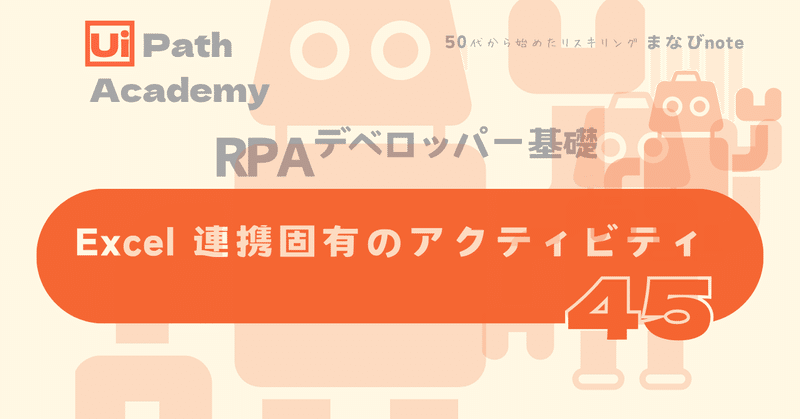
RPAデベロッパー基礎㊺ Excel 連携固有のアクティビティ
今日もUiPath Academyの「RPAデベロッパー基礎」で学習していきます
Excel 連携固有のアクティビティ
CSV 操作アクティビティ
これらのアクティビティでは、DataTable 型変数を使用して、CSV ファイルからの読み込みおよび CSV ファイルへの書き込みを行うことができる
これらのアクティビティは [アプリの連携] の [Excel] にある
つまり、[Excel アプリケーション スコープ] コンテナー内に配置されていなくても動作する
[CSV に追加]: 指定したデータ テーブルを CSV ファイルに追加し、ファイルが存在しない場合は作成
このアクティビティでは既存のデータは上書きされない
[CSV を読み込み]: 指定した CSV ファイルからすべてのエントリを読み取り、データ テーブルに格納
[CSV に書き込み]: 指定したデータ テーブルを CSV ファイルに上書き
範囲操作アクティビティ
これらのアクティビティでは、データの読み込み、行と列の挿入と削除、範囲全体のコピー/貼り付けを行うことができる
[データ テーブル] 下の対応するアクティビティと似ているが、このアクティビティは Excel ファイルで直接動作する
[列を削除]: 表の列をその名前に基づいて Excel ファイル から削除
[列を挿入]: 新しい列を表に挿入します。位置を指定しない場合は、表の最後に列が挿入
[列を挿入/削除]: 所定の位置で指定された数の列を追加または削除
[列を読み込み]: [開始セル] プロパティ フィールドに指定されたセルを開始セルとして、列から値を読み取り、 IEnumerable<Object> 型変数に格納
[行を挿入/削除]: 所定の位置で指定された数の行を追加または削除
[範囲を選択]:: Excel スプレッドシート内の処理対象の範囲を指定して選択
通常は、選択されたデータに対して特定の操作を実行する別のアクティビティと対になっている
[選択範囲を取得]: 選択された範囲を String 型変数として返す
[範囲を削除]: Excel ブックの指定された範囲を削除
[範囲をオートフィル]: オートフィルのルールになる範囲に定義された数式を取得し、範囲の終わりまで適用
Excel のオートフィル機能を模した動作
[範囲をコピー/貼り付け]: 値、式、表の書式、セルの書式を含む範囲の内容すべてをコピーして、指定されたシートに貼り付ける
[範囲内で検索]: 指定された範囲内で、特定の値を持つセルの座標を検索し、String 型変数として返す
[重複行を削除]: 指定された範囲内で重複する行をすべて削除
[範囲を読み込み]: Excel の範囲の値を読み取って、DataTable 型変数に格納
範囲が指定されていない場合、スプレッドシート全体を読み取る
範囲がセルとして指定されている場合は、スプレッドシート全体のうちそのセルを開始セルとする範囲を読み取りる
[範囲を追加]: DataTable 型変数に格納されている情報を、指定された Excel スプレッドシートの最後に追加
シートが存在しない場合は、[シート名] フィールドに指定された名前で新しいシートが作成さ
[範囲に書き込み]: DataTable 型変数のデータを、[開始セル] フィールドに指定したセルを開始点としてスプレッドシートに書き込む
開始セルが指定されていない場合は、データを A1 セルから書き込む
シートが存在しない場合は、[シート名] プロパティに指定された値で新しいシートが作成される
表操作アクティビティ
これらのアクティビティでは、Excel ファイルで直接、表の作成、フィルター処理、および並べ替えを行うことができる
[テーブルをフィルター]: Excel ファイル内の表の列のすべての値にフィルターを適用
ファイルを保存すると、フィルターの条件を満たす行のみが表示されるようになりる
このアクティビティでは、条件を満たさない行が削除されるわけではなく、表示されなくなるだけであることに注意
このアクティビティの後に [フィルターの使用] ボックスをオンして [範囲を読み込み] アクティビティを使用することもできる
結果として、指定した条件を満たすエントリのみを含むデータ テーブルが出力される
[テーブルを並べ替え]: 指定した列の値に基づいて、Excel ファイルの表を並べ替える
[テーブルを作成]: [プロパティ] パネルで指定された範囲で (名前付きの) 表を作成
ファイル操作アクティビティ
これらのアクティビティでは、Excel ファイルを直接操作する (ファイルを保存するか閉じる) ことができる
[ブックを閉じる]
[ブックを保存]
セルの色操作アクティビティ
これらのアクティビティでは、Excel ファイルのセルの背景色をキャプチャおよび変更できる
[セルの色を取得]: セルの背景色を抽出し、Color 変数として保存
[範囲の色を設定]: Color 変数を使用し、指定したセルまたはセルの範囲の色を変更
シート操作アクティビティ
これらのアクティビティは、Excel ファイルのシートに対してさまざまなアクションを実行できる
[ブックのシートを取得]: インデックスに基づいてシートを検索し、取得した名前を String 型変数として返す
[ブックの全シートを取得]: ブックの全シートの名前をインデックス順にリストにして返す
[シートをコピー]: 指定された Excel ファイルからシートをコピーして、指定されたブックに貼り付ける
他のブックが指定されていない場合は、元のファイルにコピーされる
ピボット テーブル操作アクティビティ
これらのアクティビティは、Excel ファイルでのピボット テーブルの操作を容易にする
[ピボット テーブルを更新]: 指定した Excel ファイルのピボット テーブルを更新
ピボット テーブルは、ソース データに変更があった場合に自動的には更新されないため、このアクティビティは便利
[ピボット テーブルを作成]: 指定された範囲からピボット テーブルを作成
マクロ操作アクティビティ
これらのアクティビティは、Excel ファイルで既に定義されているマクロを実行したり、他のファイルからマクロを呼び出したりすることができる
これらのアクティビティでは、.xslm を操作できる
[マクロを実行]
[VBA を呼び出し]: VBA コードを含む外部ファイルからマクロを呼び出し、Excel ファイルに対して実行
この記事が気に入ったらサポートをしてみませんか?
